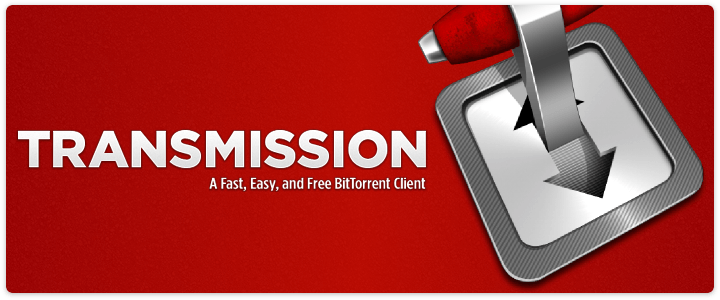Het maken van torrents en het gebruik van torrents is niet illegaal zolang je geen illegale inhoud downloadt of deelt die auteursrechtelijk beschermd is. Met die disclaimer uit de weg, laten we naar het onderwerp gaan.
Als je ooit de behoefte hebt gevoeld om bij te dragen aan de enorme torrent-gemeenschap door je eigen torrents te maken, dan heb je een software voor het maken van torrents.
Het maken van torrents is voor de meesten niet bepaald een dagelijkse praktijk, daarom kan het moeilijk zijn om applicaties te vinden die dergelijke acties kunnen uitvoeren. Dus heb ik een lijst samengesteld met handige software voor het maken van torrents die je kunt gebruiken om je inhoud met de wereld te delen. Daarnaast heb ik een aantal eenvoudig te volgen instructies toegevoegd die je zullen helpen bij het maken van een torrent-bestand voor elk programma.
Oké, laten we beginnen met de meest populaire en bekende torrent-downloader en maker.
Software voor het maken van torrents
1. uTorrent
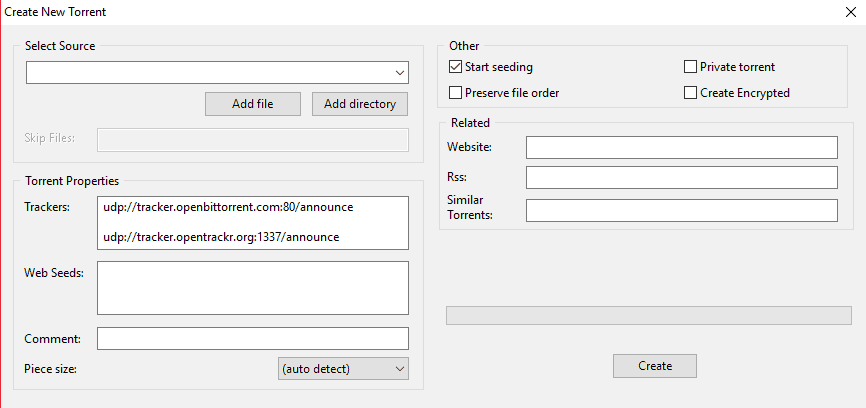
Deze applicatie is misschien wel de meest populaire software om inhoud te downloaden via torrent-bestanden. Buiten medeweten van de meeste gebruikers, kunt u echter ook .torrent-bestanden maken met hetzelfde programma.
De functies voor het maken van torrents zijn vrij eenvoudig, omdat de software voornamelijk is gebouwd voor het downloaden van bestanden via torrents. Maar voor de meeste mensen biedt uTorrent alles wat ze nodig hebben in een torrent-maker.
uTorrent is enorm populair vanwege de vele functies voor het downloaden van torrents. Laten we het hebben over deze functies.
De twee belangrijkste functies zijn uTorrent Remote en RSS Downloader.
De uTorrent Remote-functie is vrij eenvoudig. Je kunt het gebruiken om torrents vanaf je telefoon of andere mobiele apparaten te controleren, starten en stoppen door: met elke internetbrowser. Dit kan natuurlijk op verschillende manieren nuttig zijn.
Misschien heb je bijvoorbeeld een beperkt internetabonnement en wil je kostbare bandbreedte besparen of wil je slechts enkele bestanden tegelijk downloaden. In ieder geval zal de functie voor toegang op afstand zeker nuttig blijken te zijn.
Met de functie RSS Downloader daarentegen kun je automatisch torrent-bestanden downloaden van een feed. Dit werkt perfect met terugkerende bestanden.
Al met al is uTorrent de perfecte software als u op zoek bent naar iets dat zowel inhoud van torrent-bestanden kan maken als downloaden.
Zo maak je een torrent met uTorrent:
- Gaan naar de het dossier gedeelte in de linkerbovenhoek van het uTorrent-venster. Als alternatief kunt u druk op Ctrl + N op uw toetsenbord wanneer het uTorrent-venster is geopend.
- Kies het bestand waarvan je een torrent-bestand wilt maken van by klikken Aan bestand toevoegen of map toevoegen.
- Vervolgens moet je trackers vinden. U kunt meerdere trackers gebruiken, maar één tracker is meestal voldoende.
- Als u een privétracker gebruikt, moet u: Kruis aan de doos voor privaattorrent.
- Nadat je de bovenstaande stappen hebt voltooid, kun je het torrent-bestand opslaan en delen.
MEER: Hoe te repareren dat uTorrent niet reageert in Windows 10
Als je op zoek bent naar een lichtgewicht programma om torrents te maken, dan wil je het zeker uitproberen TD Maker. Het heeft een heel eenvoudig, eenvoudig ontwerp. Er zijn geen speciale afbeeldingen om het programma aangenamer te maken voor de ogen. Toch biedt het een aantal handige functies.
Het is belangrijk op te merken dat deze software anders is dan uTorrent omdat deze speciaal is gebouwd voor het maken van torrents. Met andere woorden, u kunt geen inhoud van torrent-bestanden downloaden met TDMaker.
Er zijn verschillende unieke functies die deze software biedt. U kunt bijvoorbeeld schermafbeeldingen genereren, filminformatie ophalen, media-informatie kopiëren en natuurlijk torrents maken. Het downloadbestand is slechts 3,4 MB.
Zo maak je een torrent met TDMaker:
- Het is vrij eenvoudig om een torrent te maken op TDMaker. Het enige wat je hoeft te doen is bladeren of slepen van welk bestand je ook een torrent-bestand wilt maken in het gedeelte "Invoer".
- Klik vervolgens op Torrent maken aan de onderkant van het venster.
Er zijn natuurlijk veel manieren waarop je je torrent kunt aanpassen via TDMaker. Bekijk de andere secties voor extra functies.
MEER: De beste gratis torrent-clients voor Windows-pc
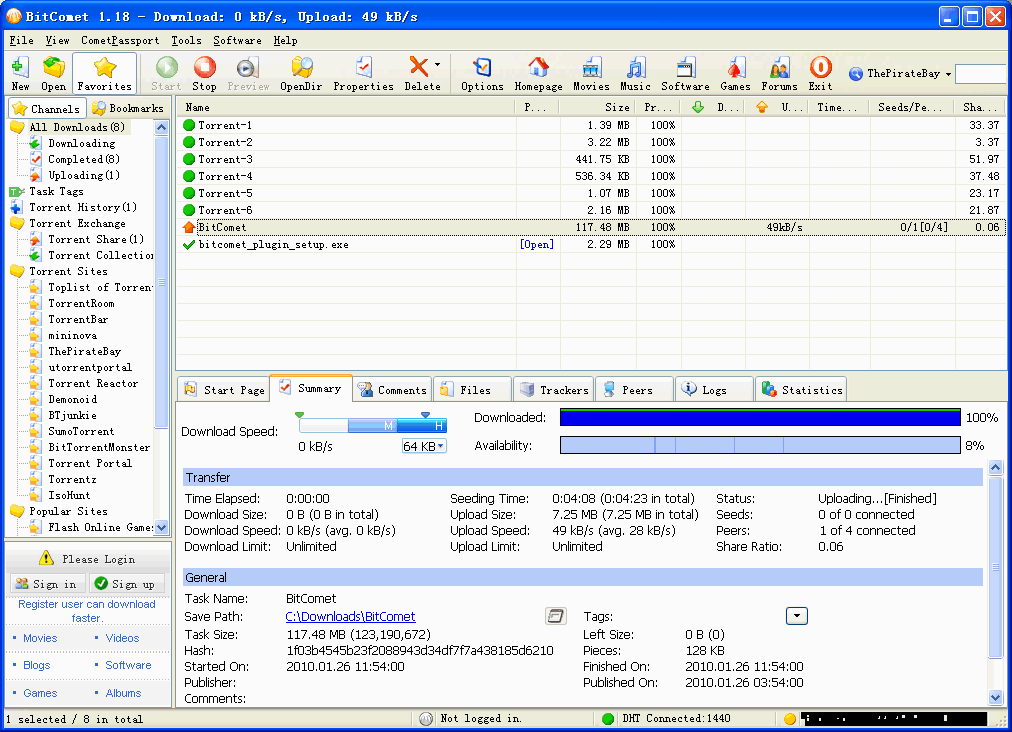
BitComet is een andere krachtige software die je kunt gebruiken om zowel torrent-bestanden te downloaden als te maken. Het programma beschikt over een seeding-technologie waarmee BitComet meer zaden kan vinden, wat zich vertaalt in hogere downloadsnelheden.
Het meest unieke aan BitComet is echter dat u een voorbeeld kunt bekijken van een videobestand dat u aan het downloaden bent. De software downloadt met opzet de voor- en achterkant van het videobestand, zodat u er gemakkelijker een voorbeeld van kunt bekijken.
Hier leest u hoe u een nieuw torrent-bestand maakt met BitComet;
- druk op Ctrl + M op je toetsenbord. Je kunt de optie Torrent maken ook vinden in de find het dossier sectie.
- Selecteer uw bestand.
- Er zal een vervolgkeuzelijst zijn, klik erop en kies openbare DHT-netwerken inschakelen. Dit is een unieke functie omdat het je pc in staat stelt om de tracker voor het torrent-bestand te zijn, voor het geval de openbare tracker offline gaat.
- Nogmaals, u moet een openbare tracker toevoegen.
- Download en bewaar het nieuwe torrent-bestand.
Conclusie
Nu je weet hoe je torrent-bestanden kunt maken, heb je een geweldige manier om je bestanden te delen met vrienden en familie. U hoeft uw bestanden niet op een openbare website te delen, maar u kunt het bestand gewoon rechtstreeks naar specifieke mensen sturen als u de inhoud privé wilt houden.
MEER:
- Dit zijn de 3 beste Windows 10 cryptocurrency-widgets voor je website
- 10 beste software voor het maken van games voor pc-gebruikers
- 10 beste software voor het maken van cartoons voor pc